[菜鸟u盘装系统]Win10系统蓝牙鼠标连接成功却无法使用的解决办法
软件介绍
[菜鸟u盘装系统]Win10系统蓝牙鼠标连接成功却无法使用的解决办法
最近有win10 64位专业版用户跟小编反馈,遇到了win10连接蓝牙鼠标已成功却无法使用的问题。如果出现这样的问题,那么我们首先要确保电脑的蓝牙驱动已经正确安装,接下来系统族小编就给大家带来Win10系统蓝牙鼠标连接成功却无法使用的解决办法,如下:
相关阅读:Win10系统点击鼠标右键反应不灵敏的修复方法
1、在开始菜单上单击鼠标右键,选择【设备管理器】;

2、在设备管理器中,蓝牙选项下应该有“Bluetooth”字样的设备;
3、右击“Bluetooth”字样设备,选择【卸载】;
4、重启计算机保持联网,等待自动安装蓝牙驱动;
5、重新打开设备管理器,展开蓝牙,双击打开【Bluetooth】;
6、在服务选卡中勾选【键盘、鼠标等驱动程序】点击确定即可。

以上就是Win10系统蓝牙鼠标连接成功却无法使用的解决办法了,如果你也遇到了同样的问题,不妨按照上面教程方法操作一下吧,希望系统族小编能帮到大家。
最近有win10 64位专业版用户跟小编反馈,遇到了win10连接蓝牙鼠标已成功却无法使用的问题。如果出现这样的问题,那么我们首先要确保电脑的蓝牙驱动已经正确安装,接下来系统族小编就给大家带来Win10系统蓝牙鼠标连接成功却无法使用的解决办法,如下:
相关阅读:Win10系统点击鼠标右键反应不灵敏的修复方法
1、在开始菜单上单击鼠标右键,选择【设备管理器】;

2、在设备管理器中,蓝牙选项下应该有“Bluetooth”字样的设备;
3、右击“Bluetooth”字样设备,选择【卸载】;
4、重启计算机保持联网,等待自动安装蓝牙驱动;
5、重新打开设备管理器,展开蓝牙,双击打开【Bluetooth】;
6、在服务选卡中勾选【键盘、鼠标等驱动程序】点击确定即可。

以上就是Win10系统蓝牙鼠标连接成功却无法使用的解决办法了,如果你也遇到了同样的问题,不妨按照上面教程方法操作一下吧,希望系统族小编能帮到大家。
更多>>U老九推荐教程
- [小苹果u盘装系统]Win7系统怎么通过管理员帐户修改其它帐户密码
- [小苹果u盘装系统]Win10系统怎么修复LSP的操作方法
- [无忧u盘装系统]win10怎么安装msu文件|win10安装msu文件的操作方
- [云骑士u盘装系统]win7系统蓝屏代码0x000003b的解决办法
- [u当家u盘装系统]win10系统怎么激活office的方法
- [金山u盘装系统]win10微软账户禁用后怎么办|win10微软账户禁用后
- [金山u盘装系统]win7系统开机就进入到bios设置界面的解决办法
- [金山u盘装系统]win10怎么搭建局域网|win10怎么搭建局域网的方法
- [凤林火山u盘装系统]win10电脑卡?不存在的!只要你做好下面的优
- [中关村u盘装系统]win7系统出现程序未响应如何处理
- [雨林木风u盘装系统]Win7系统word文档内容保存不了怎么办
- [胖子u盘装系统]怎么将微信号绑定到高铁管家APP中?高铁管家绑定
- [小白u盘装系统]win10电脑弹新闻怎么关掉|win10电脑弹新闻关掉方
- [小黑马u盘装系统]win7系统电脑出厂日期的查看方法
- [雨林风木u盘装系统]Win10系统鼠标打不开屏幕右边框的解决办法
- [u当家u盘装系统]win7系统蓝屏错误代码0x000000d1的修复方法
- [装机吧u盘装系统]Win10系统Spartan浏览器如何清理缓存数据
- [小猪u盘装系统]电脑黑屏无法启动的解决修复方法
- [u深度u盘装系统]怎么修改windows7桌面背景图|win7桌面背景图不
- [韩博士u盘装系统]win10工具栏怎么样调整大小
更多>>U老九热门下载
- [绿茶u盘装系统]win10如何共享vpn给ps4|ps4使用VPN的方法说明
- [菜鸟u盘装系统]电脑网卡几个怎么看?|电脑网卡有几个的查看方法
- [绿萝u盘装系统]win7系统共享访问错误0x80004005的解决办法
- [360u盘装系统]U盘分区后win7电脑不能识别怎么办
- [大白菜u盘装系统]win10 打开excel没响应怎么办|win10 打开excel
- [屌丝u盘装系统]win10丢失xinput1-3.dll怎么解决|win10丢失xinp
- [老毛桃u盘装系统]win7系统提示已阻止应用程序访问图形硬件的修
- [小苹果u盘装系统]steam在win10更新失败应该这么做
- [大白菜u盘装系统]Win7系统internet连接共享启用null错误的解决
- [好用u盘装系统]被win10隔离的文件怎么恢复|被win10隔离的文件恢
更多>>U老九电脑课堂
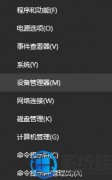


![[云骑士u盘装系统]win7控制面板一片空白怎么办](http://www.ulaojiu.com/uploads/allimg/180506/1_050614292U9E.png)
![[小苹果u盘装系统]如何在word 2013 左侧显示目录的方法](http://www.ulaojiu.com/uploads/allimg/180506/1_05061425155L4.png)